各种捕捉模式的设置
大家好!
今天我们来看一下捕捉的设置.
首先在AutoCAD2019的制图模式下, 点击右下工具栏中的捕捉模式(9个点)

右侧的向下小白箭头,
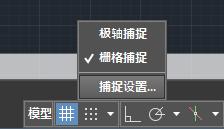
单击”捕捉设置…”

今天我们关注的是第三个选项卡, “对象捕捉”. 单击该选项卡.

打开捕捉用F3键即可启用.
下面我们逐一介绍一下各模式所对应的关键点.
1. 端点. 指直线的两端, 圆弧的两端, 或是长方体等的端点.
2. 中点, 指线段的中点.
3. 圆心. 毫无疑问圆的圆心.
4. 几何中心.闭合多段线, 不规则多边形, 样条曲线的几何中心.

5. 节点 , 点对象, 标注的定义点, 标注文字的起点.

6. 象限点, 指圆的四分点.

7. 交点, 直线或弧与直线或弧的交点.
8. 延长线, 如选择下面的交点, 两线本不相交, 但选中交点和延长线之后, 可选择延长线相交.

9. 插入点.指图块, 文字等的定位点.图中蓝色字母的左下角的蓝色方块即为插入点.

10. 垂足, 一直线或圆弧与另一直线或圆弧相垂直时所用.,或


11. 切点, 直线与圆的切点. 或同时与两个圆相切的切点.




12. 最近点, 毫无疑问, 离鼠标点最近的点.
13. 外观交点.在三维空间里并不相交, 只是在视图中相交.如在长方形的上表面和下表面各做一直线, 如图

14. 平行点.与已有直线相平行, 选中平行点. 点出起点. 鼠标移至已有直线, 出 鼠标移至大体平行处, 单击



完.
你可以工作室.
,




